Kas ir MacReviver un vai tā ir bīstama lietotne (09.15.25)
Ļaunprātīga programmatūra mīl sevi maskēt kā citas likumīgas lietotnes, kuras datoru īpašnieki, visticamāk, lejupielādēs, piemēram, Mac tīrīšanas rīki un optimizētāji. Ja esat redzējis reklāmas, kas reklamē šos rīkus, vai esat redzējis paziņojumus, kuros teikts, ka jūsu Mac datorā ir vairāki draudi, kas jānoņem, nekad nedomājiet noklikšķināt uz kāda no tiem. Tie ir viltoti atklājumi, kuru mērķis ir mudināt lietotājus lejupielādēt un instalēt savas ļaunprātīgās lietotnes.
MacReviver ir viens no tiem, kas tiek plaši reklamēts Mac apkopes un tīrīšanas rīkos, ko redzat visur. Vienīgā atšķirība ir tā, ka faktiski ir likumīga MacReviver programmatūra, un kibernoziedznieki izmanto šo rīku, lai piesaistītu lietotnes likumību. Tāpēc, redzot MacReviver reklāmu, pirms noklikšķināšanas uz tās ir rūpīgi jāizmeklē, jo, iespējams, datorā lejupielādējat ļaunprātīgu lietotni.
Šajā rakstā mēs parādīsim, kā atšķirt likumīgo un viltoto MacReviver lietotni, kā arī apspriedīsim draudus, ko var izraisīt inficēšanās ar ļaunprātīgu lietotni. Mēs arī parādīsim, kā atbrīvoties no MacReviver ļaunprogrammatūras, lai tā vairāk nedarītu kaitējumu jūsu datoram.
Kas ir MacReviver? MacReviver ir Mac-tehniskās apkopes utilīta all-in-one. Tas sastāv no vairākiem rīkiem, lai atrisinātu dažādas MacOS problēmas un atdzīvinātu Mac veiktspēju. Lietotni izstrādāja tehnoloģiju uzņēmums ReviverSoft, kas atrodas Walnut Creek, CA. ReviverSoft vēlāk 2014. gadā nopirka Corel Corporation. 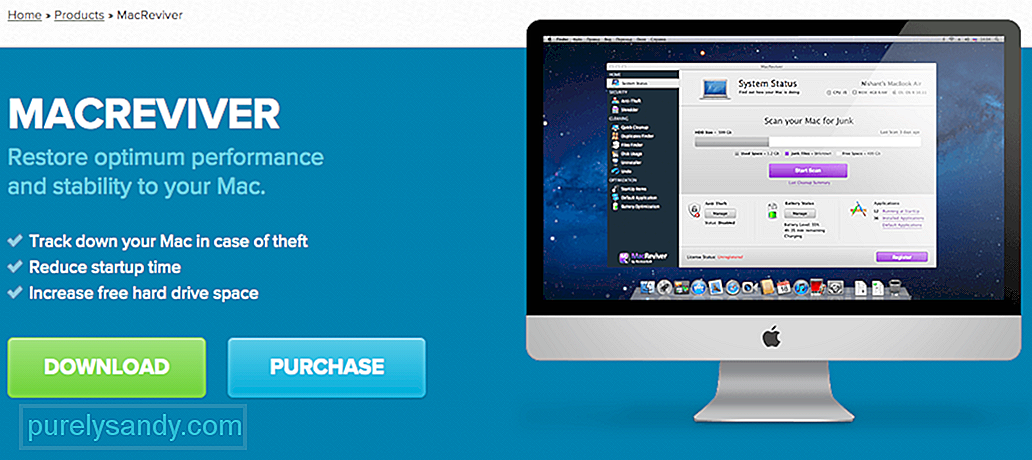
Saskaņā ar MacReviver aprakstu lietotnei ir nepieciešamie rīki, lai optimizētu, sakoptu un uzturētu jūsu Mac. Tas ietver arī pretaizdzīšanas funkciju, kas nodrošina jūsu sistēmai papildu drošības līmeni pret zādzībām. Lietotne atbrīvo vietu cietajā diskā, samazina palaišanas laiku, izseko Mac atrašanās vietu zādzību gadījumā un optimizē ierīces akumulatoru un ātrumu.
Tomēr MacReviver ļaunprogrammatūra bieži izmanto arī kā maskēšanos, lai apmānītu. lietotājiem lejupielādēt. Viltus MacReviver tiek uzskatīts par potenciāli nevēlamu programmu (PUP), kas balstās uz tīšiem nepatiesiem pozitīviem rezultātiem, lai panāktu lietotāju jaunināšanu uz lietotnes augstākās klases versiju. Cita drošības programmatūras noteikšana ir reklāmprogrammatūra, kas lietotājam liek kaitinošas reklāmas un pārveido pārlūkprogrammas tā mērķim.
Ļaunprātīgā MacReviver lietotne parasti tiek instalēta bez lietotāja ziņas. Kā minēts iepriekš, to bieži piedāvā, izmantojot reklāmas, uz kurām esat noklikšķinājis. Vēl viena izplatīta izplatīšanas metode ir komplektēšana. Tas bieži tiek iepakots kopā ar citu programmatūru. Lietotāji, kuri neizlasa katru instalēšanas procesa soli un vienkārši nejauši izlaiž darbības, ir parastie šīs ļaunprogrammatūras upuri. Viņi nezina, ka viņu datoros ir uzstādīts PUP, jo viņi vienkārši izlaida visas darbības.
Šis PUP vairāk koncentrējas uz Mac lietotājiem, taču tas var inficēt arī citas sistēmas, tostarp Windows datorus.
Ko dara MacReviver?Legālais MacReviver rīks skenē jūsu Mac neizmantotos failus un tos izdzēš. Bezmaksas versija ļauj izmantot noteiktas funkcijas, piemēram, Finder Duplicate, File Finder un Battery Optimization. Jaunināšana uz premium versiju ļauj piekļūt vairākām funkcijām. Lai arī lietas, ko MacReviver var darīt, var paveikt arī cita Mac tīrīšanas programmatūra, tā tomēr var būt diezgan noderīga un pilda savus solījumus.
No otras puses, viltus MacReviver lietotne tikai rada problēmas jūsu Mac. Var šķist, ka tas skenē jūsu sistēmu, taču tas faktiski parādīs nepatiesus pozitīvus rezultātus un liks jaunināt uz premium versiju, lai tikai novērstu šīs kļūdas.
Pēc ļaunprātīgās MacReviver instalēšanas, iespējams, pamanīsit arī dažas noslēpumainas izmaiņas, īpaši noklusējuma pārlūkprogrammā. Jūs, iespējams, pamanīsit, ka ekrānā parādās vairāk reklāmu, īpaši tās, kas saistītas ar produktiem, kurus meklējāt vai iegādājāties tiešsaistē. Tas nozīmē, ka reklāmprogrammatūra ir saglabājusi cilnes par jūsu pirkšanas paradumiem un meklēšanas vaicājumiem, lai rādītu mērķtiecīgas reklāmas, pamatojoties uz jūsu interesēm.
Kā noņemt MacReviverMacReviver ir pastāvīgs reklāmprogrammatūras veids, kas jāatjauno noņemts no saknēm. Lai to izdarītu, jums rūpīgi jāizdzēš ļaunprātīgā programmatūra un jāatbrīvojas no tās sastāvdaļām, izmantojot tālāk sniegtos soli pa solim sniegtos norādījumus:
1. darbība: noņemiet ļaunprātīgos profilus no sava Mac datora.Profili jūsu Mac datorā ļauj konfigurēt sistēmu darbībām, kuras parastajiem lietotājiem citādi nav iespējams. Ļaunprātīga programmatūra jūsu Mac datorā bieži rada ļaunprātīgus profilus, lai neļautu lietotājiem izdzēst ļaunprātīgo programmu vai veikt izmaiņas datorā. Tāpēc, pirms veicat jebko citu, pirms ļaunprātīgas programmatūras noņemšanas jums ir jānoņem šie ļaunprātīgie profili no Mac.
Lai to izdarītu:
Kad esat noņēmis ļaunprātīgo profilu, varat turpināt PUP atinstalēšanu. Pilnībā aizveriet MacReviver lietotni un pēc tam pārejiet uz mapi Applications ( Finder & gt; Go & gt; Applications ). Atrodiet MacReviver lietotnes ikonu un velciet to uz atkritni. Neaizmirstiet tūlīt pēc tam iztukšot atkritni. Jums arī jāizdzēš visi ar PUP saistītie faili, izmantojot uzticamu Mac tīrīšanas rīku.
Šeit ir daži no zināmajiem ļaunprātīgajiem failiem, kas saistīti ar MacReviver:
- com.MacReviver. plist
- com.adobe.fpsaud.plist
- installmac.AppRemoval.plist
- myppes.download.plist
- mykotlerino.ltvbit. plist
- com.myppes.net-preferences.plist
Jums jāpārbauda arī katra no šīm mapēm, lai pārliecinātos, ka nav palicis neviens inficēts fails:
- / Library / LaunchAgents
- ~ / Library / LaunchAgents
- / Library / Application Support
- / Library / LaunchDaemons
- ~/Bibliotēka/Kešatmiņas
Nākamais solis ir skenēt datoru, izmantojot pretvīrusu programmu, lai pārliecinātos, ka datorā nav citu ļaundabīgo programmu. Izveidojiet ieradumu regulāri skenēt datoru, lai novērstu, ka reklāmprogrammatūra, PUP un cita veida ļaunprātīga programmatūra inficē jūsu sistēmu.
4. darbība: izdzēsiet MacReviver pieteikšanās vienumus.Ļaunprātīga programmatūra parasti instalējas zem pieteikšanās vienumiem ka tas automātiski darbojas, kad lietotājs piesakās. Lai to noņemtu no pieteikšanās vienumiem, izpildiet tālāk sniegtos norādījumus:
MacReviver ir ērts rīks jūsu Mac tīrīšanai un optimizēšanai, taču to var izmantot arī ļaunprātīga programmatūra, lai maskētu sevi un inficētu jūsu sistēmu. Ja domājat, ka kaut kādā veidā datorā esat instalējis ļaunprātīgo MacReviver lietotni, vienkārši veiciet iepriekš norādītās darbības, lai to pilnībā noņemtu no savas ierīces.
YouTube video: Kas ir MacReviver un vai tā ir bīstama lietotne
09, 2025

